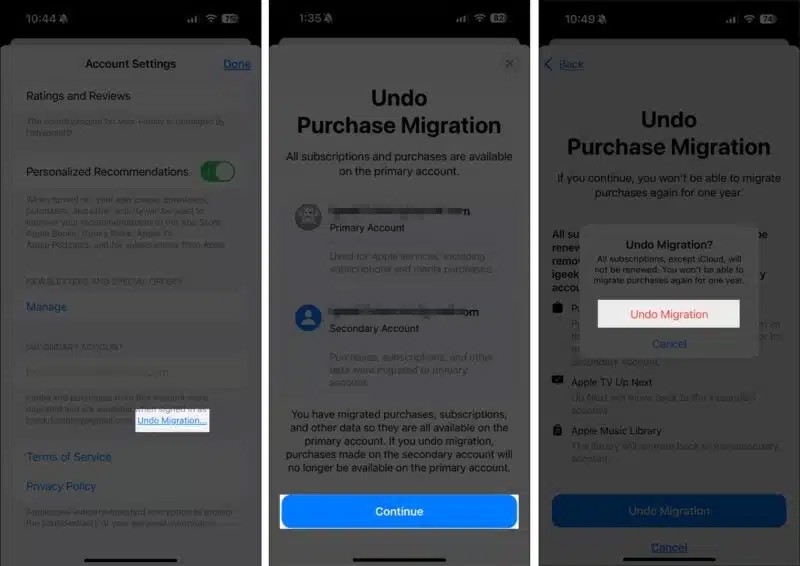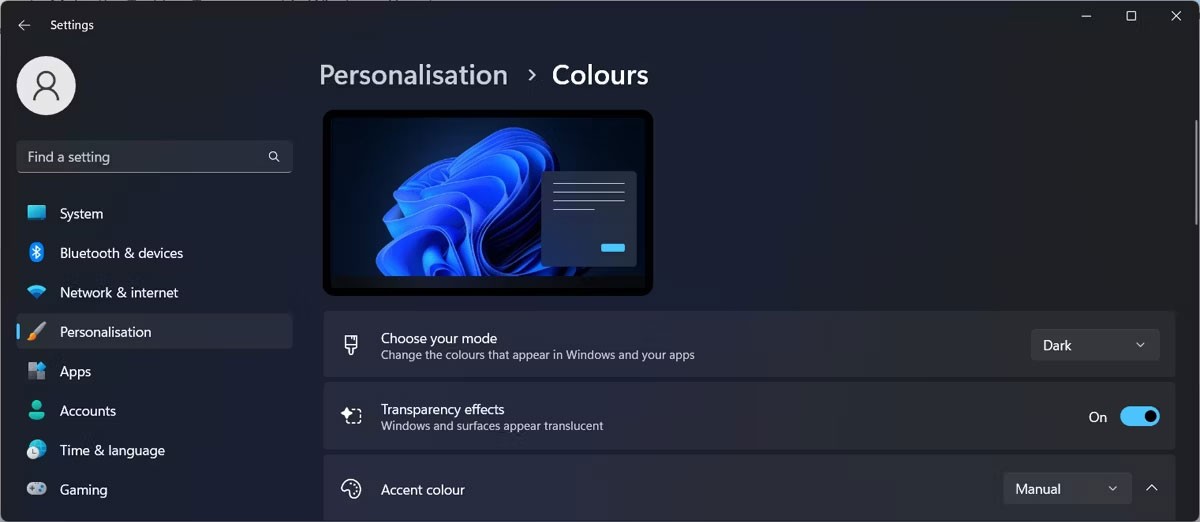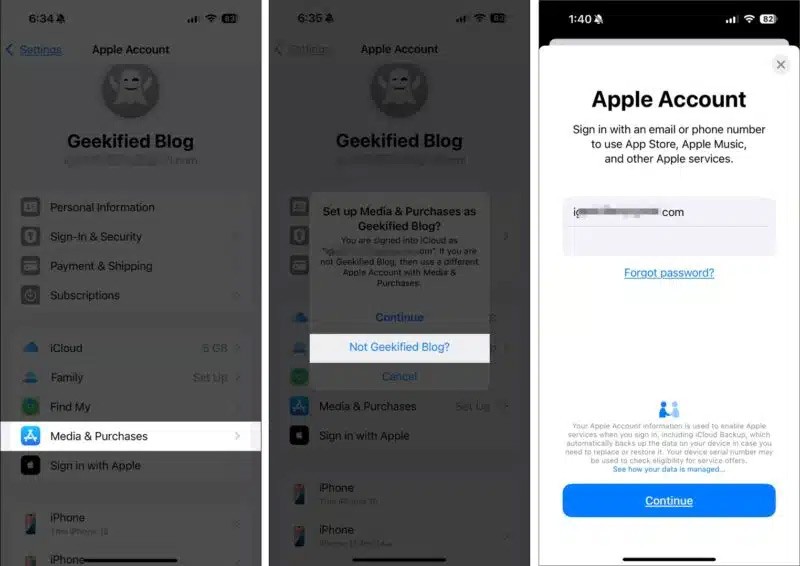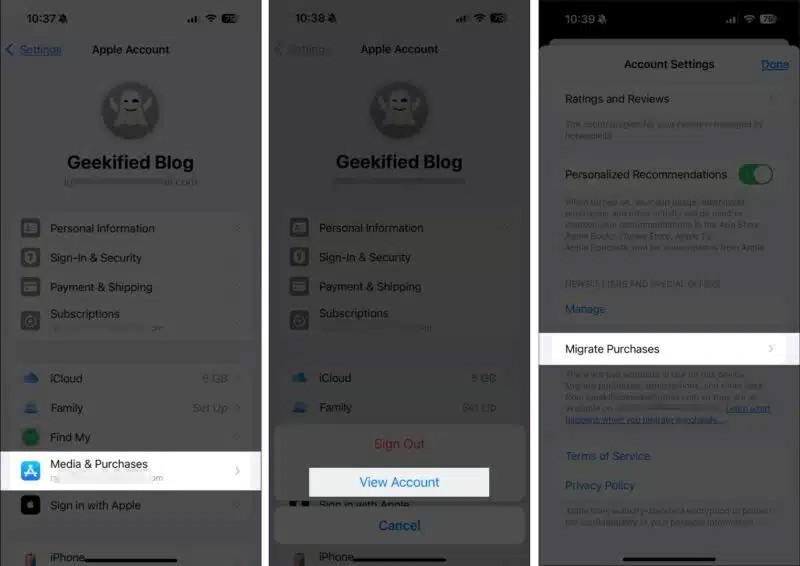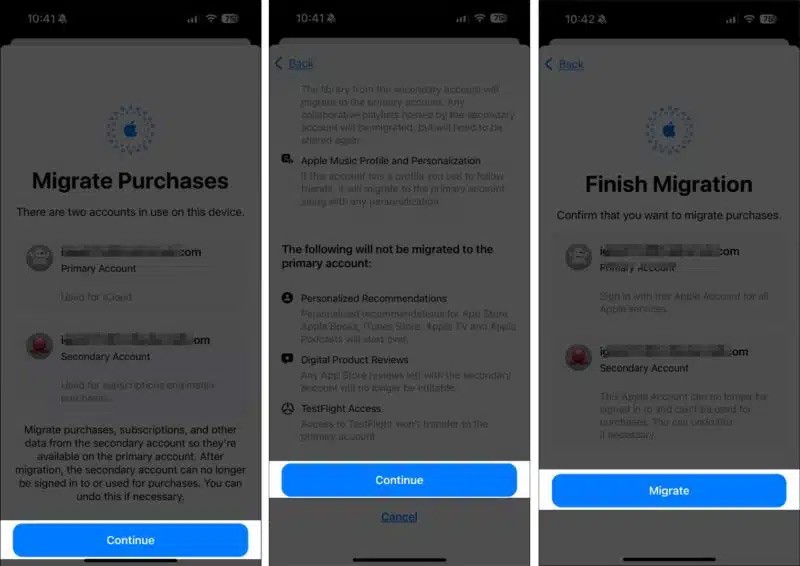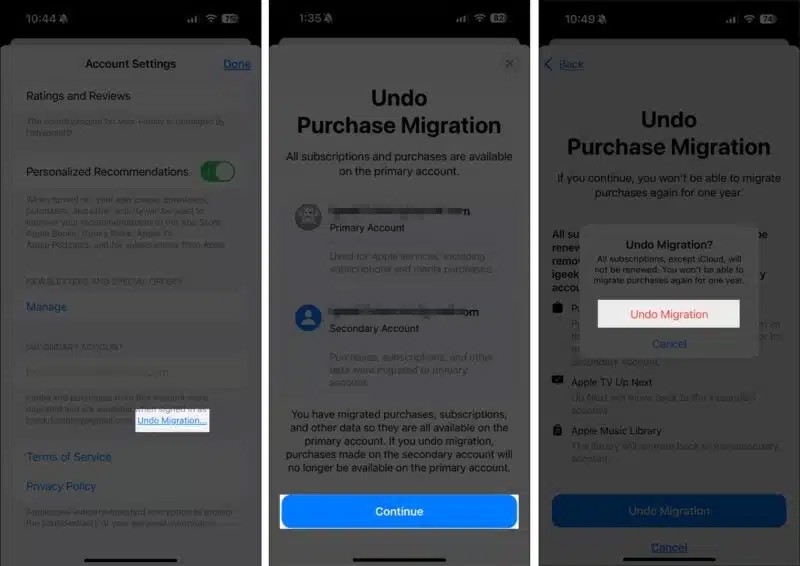Se hai acquistato app, abbonamenti, musica, video o altri contenuti da un account Apple, ora puoi trasferire gli acquisti a un altro account Apple quando necessario. Ciò aiuta gli utenti a gestire meglio i propri acquisti. Ecco le istruzioni per trasferire gli acquisti tra due account Apple.
Istruzioni per trasferire gli acquisti tra 2 account Apple
L'account Apple verso cui stai effettuando la migrazione è l'account primario, mentre l'account da cui stai effettuando la migrazione è l'account secondario. Quindi assicurati:
- L'account principale e quello secondario devono trovarsi nello stesso Paese e nella stessa regione.
- L'autenticazione a due fattori deve essere abilitata su entrambi gli account Apple.
- Non sono previsti noleggi o preordini.
- Assicurati che il sottoaccount non faccia parte di alcun gruppo di condivisione familiare.
- Il tuo ultimo acquisto deve essere stato effettuato almeno 15 giorni fa.
Fase 1:
Tocca Impostazioni , quindi tocca il tuo account Apple principale. Fare clic su Media e acquisti , quindi selezionare Esci per procedere.
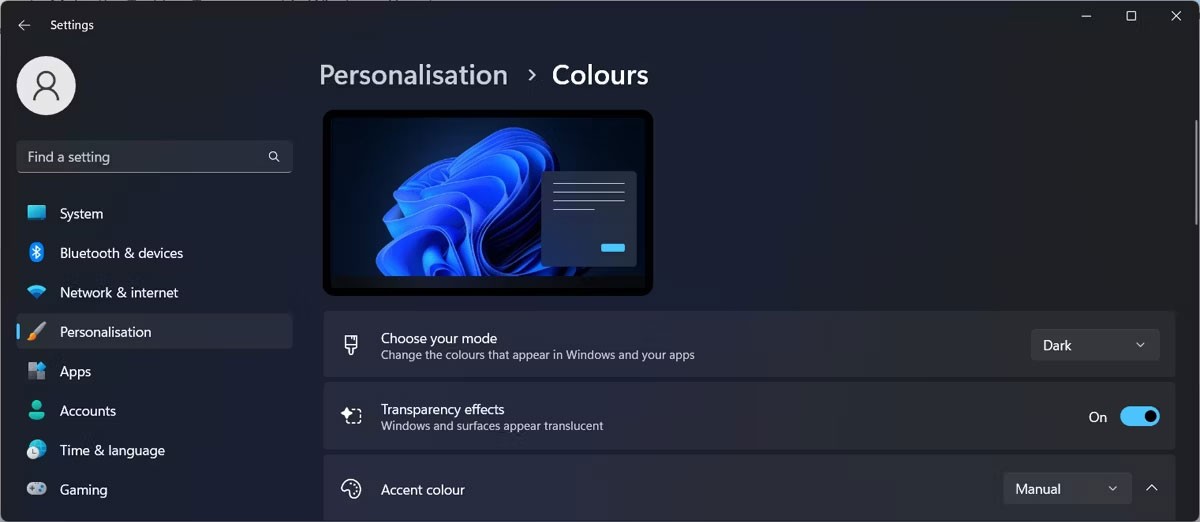
Fase 2:
Dopo aver effettuato il logout, clicca nuovamente su Media e acquisti e poi su Non è il tuo nome? con il nome dell'account Apple. Quindi accedi al tuo account Apple secondario .
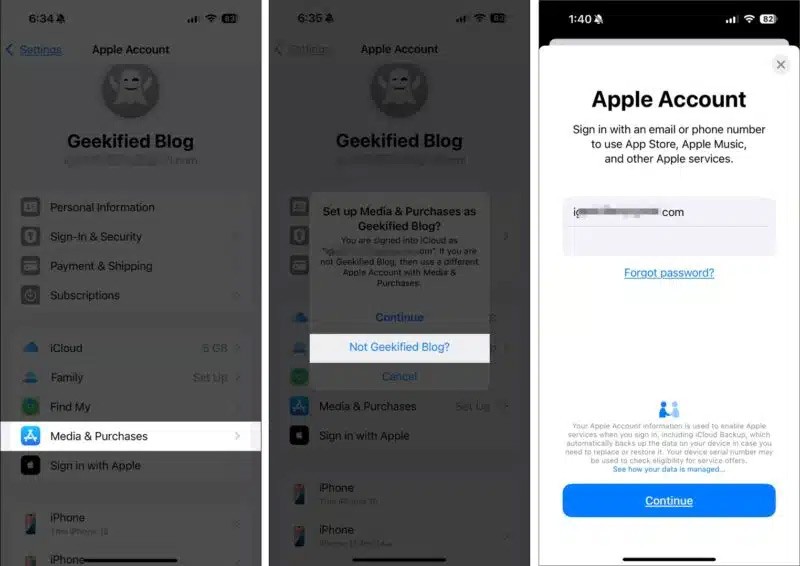
Fase 3:
Continua a fare clic su Contenuti multimediali e acquisti , quindi seleziona Visualizza account . Quindi scorri verso il basso e clicca su Migra acquisti .
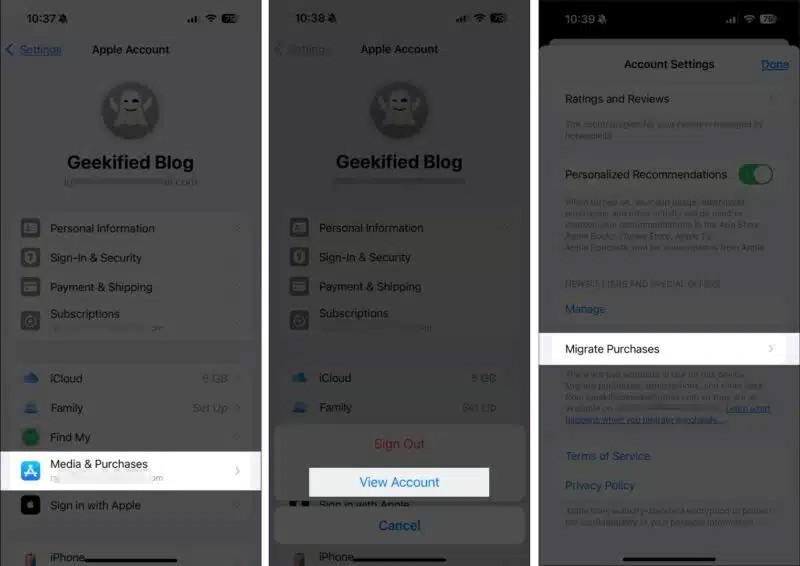
Fare clic su Avanti nell'interfaccia successiva. Nella schermata verranno visualizzati gli account Apple principale e secondario, fare clic su Continua e quindi selezionare Migra per procedere allo spostamento degli acquisti.
Esci dall'account Apple secondario, quindi accedi nuovamente all'account Apple principale.
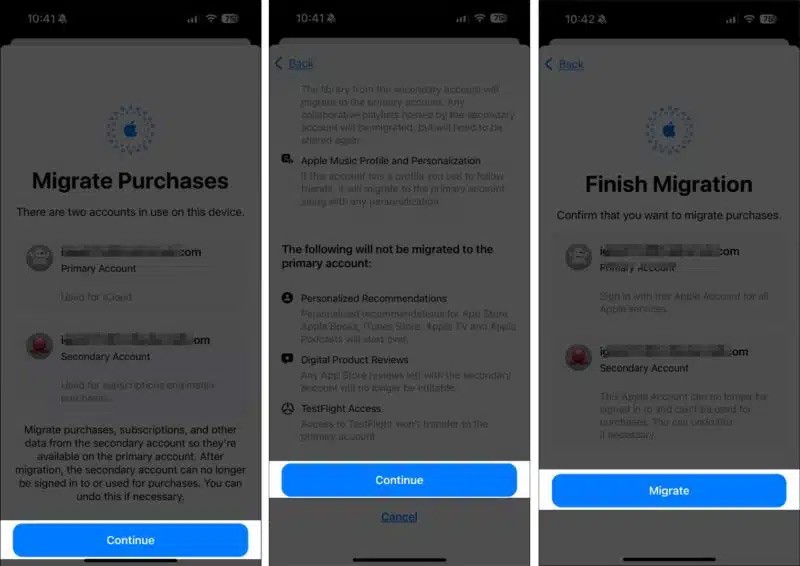
Fase 4:
Per interrompere la migrazione, fai clic su Contenuti multimediali e acquisti > Visualizza account e, nell'account secondario, fai clic su Annulla migrazione per interrompere il processo.